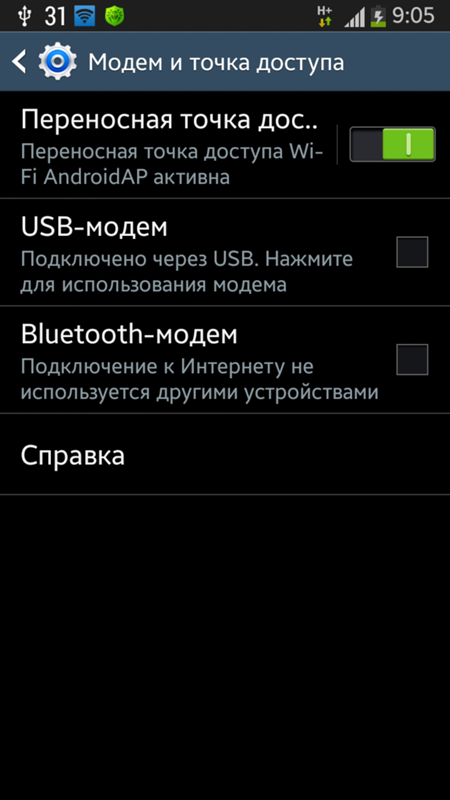Как использовать galaxy как модем: Как использовать Samsung Galaxy как модем или точку доступа Wi-Fi
Инструкция Как использовать Galaxy S3 в качестве модема
C самого появления мобильный телефон непрерывно развивается. Сегодня наши смартфоны умеют делать такие вещи, которые считались невероятными еще лет пять назад. Теперь любой из современных мобильных телефонов позволяет в полной мере использовать преимущества интернета свободно и без зависимости от местонахождения, при условии хорошей связи с оператором.
Но несмотря на эти улучшения смартфоны все же различаются и не могут дать доступ к высокоскоростному интернету, который доступен при стандартном подключении. Единственное преимущество мобильного телефона – в его мобильном интернете. Даже если компьютер не подключен к интернету, то со смартфоном можно будет подключиться к 3G интернету.
Galaxy S3 решает сразу многие проблемы технического плана. Как и его предшественник, Galaxy S3 может служить в качестве модема.
Эта опция позволяет поделиться своим интернет соединением с другими устройствами, как компьютер или планшет. Это возможно несколькими способами – через USB, Bluetooth или по Wi-Fi. Причем Wi-Fi является более приоритетным, так как одновременно могут подключиться до 10 устройств.
Кстати, не забывайте, что при лимитном интернете Вы можете очень быстро потратить весь доступный трафик, если подключаете много устройств.
Чтобы активировать данную функцию достаточно пользоваться нашей фото-инструкцией. Сначала нужно войти в основное Меню Galaxy S3.
Затем откройте Настройки системы.
Войдите в подменю «Дополнительные параметры».
Выберите пункт «Точка доступа и модем».
На экране появится выбор между тремя вариантами: Bluetooth, USB или Wi-Fi.
Как мы отмечали ранее, по Wi-Fi можно подключить до 10 устройств одновременно, причем достаточно просто. Нужно активировать опцию «Точка доступа» простым нажатием.
Теперь на экране будет следующее:
Нажмите на кнопку «Настроить» в правом нижнем углу, чтобы войти в параметры подключения.
Теперь вручную можно прописать необходимые данные для подключения. В SSID нужно вписать имя для точки доступа в интернет, а в следующем поле – вариант сети. В третьем поле впишите свой пароль для доступа. Обычно предпочитают сеть с WPA2 PSK безопасностью, потому выберем такую же сеть.
Как только Вы сделали нужные действия, переходим к настройкам компьютера или планшета. Включаем на нем сеть Wi-Fi и подключаемся к сети с прописанным ранее именем SSID. Потом при запросе пароля вписываем его и ждем несколько секунд для подключения.
Теперь у Вас есть подключение к интернету при помощи Galaxy S3. После этого можно удобно и быстро путешествовать по сети с компьютера или планшета даже без выделенного доступа к сети интернет.
Также подписывайтесь на наши страницы Вконтакте, Facebook или Twitter, чтобы первыми узнавать новости из мира Samsung и Android.
Как раздать интернет с Samsung Galaxy A51
Настройка точки доступа на смартфоне Samsung Galaxy A51
Использование устройства в качестве мобильной точки доступа, чтобы при отсутствии подключения к сети другие устройства могли получить доступ к мобильному подключению вашего устройства. Для установления подключения можно использовать Wi-Fi, USB или Bluetooth.
На экране настроек выберите пункт Подключения → Мобильная точка доступа и модем.
За использование этой функции может взиматься дополнительная плата.
✓ Мобильная точка доступа: использование мобильной точки доступа для обмена данными устройства с компьютерами или другими устройствами.
✓ Bluetooth-модем: использование устройства в качестве беспроводного Bluetooth-модема для компьютера (доступ к мобильному подключению для обмена данными осуществляется через Bluetooth).
✓ USB-модем: использование устройства в качестве беспроводного USB-модема для компьютера (доступ к мобильному подключению для обмена данными осуществляется через USB). При подключении к компьютеру устройство работает как мобильный модем.
При подключении к компьютеру устройство работает как мобильный модем.
Мобильная точка доступа
Используйте устройство в качестве мобильной точки доступа, чтобы предоставить другим устройствам доступ к мобильному подключению вашего устройства.
1 На экране настроек выберите пункт Подключения → Мобильная точка доступа и модем → Мобильная точка доступа.
2 Коснитесь переключателя, чтобы включить соответствующую функцию.
Значок появится в строке состояния. Название вашего устройства будет отображаться на других устройствах в списке сетей Wi-Fi.
Чтобы установить пароль для подключения к мобильной точке доступа, коснитесь значка → Настройка точки доступа и выберите необходимый уровень безопасности. После чего введите пароль и выберите пункт Соxранить.
3 Найдите и выберите ваше устройство в списке сетей Wi-Fi на другом устройстве. Для подключения без ввода пароля нажмите и отсканируйте QR-код с помощью другого устройства.
Если мобильная точка доступа не найдена, на своем устройстве нажмите кнопку → Настройка точки доступа и отмените выбор пункта Скрыть устройство.
4 Для доступа к Интернету на подключенном устройстве используйте мобильную передачу данных.
Автоматический режим точки доступа
Вы можете предоставить доступ к мобильному подключению вашего устройства другим устройствам, на которых выполнен вход в вашу учетную запись Samsung, не вводя пароль.
Коснитесь переключателя Автоматический режим точки доступа, чтобы включить функцию.
Читайте полностью: Как пользоваться смартфоном Samsung Galaxy A51. Сброс настроек, разблокировка…
🥇 ▷ Как использовать мобильную точку доступа на Samsung Galaxy Note 10 и Note 10 плюс » ✅
Использование мобильной точки доступа на вашем смартфоне удобно, когда вам нужно поделиться своим интернет-соединением с другими WiFi-совместимыми устройствами.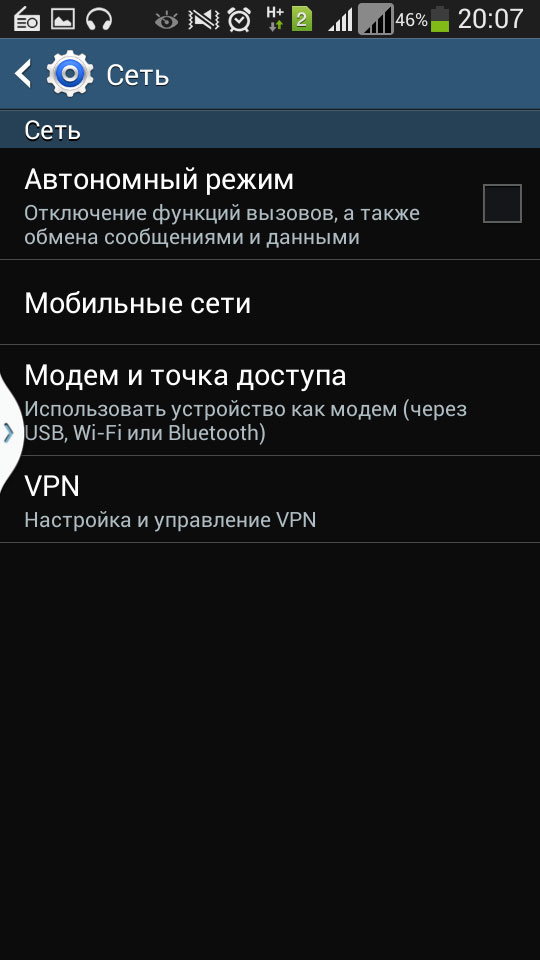 В следующем коротком руководстве мы покажем вам, как пользоваться мобильной точкой доступа в Samsung. Galaxy Note 10 и Note 10 плюс.
В следующем коротком руководстве мы покажем вам, как пользоваться мобильной точкой доступа в Samsung. Galaxy Note 10 и Note 10 плюс.
Прежде чем продолжить, у нас есть несколько предложений для вас:
Как использовать мобильную точку доступа на Samsung Galaxy Note 10 и Note 10 плюс
Как включить мобильную точку доступа на Samsung Galaxy Note 10 и Note 10 плюс
Вам не нужно разбираться в технологиях, чтобы включить и использовать мобильную точку доступа в Samsung Galaxy Note 10 и Note 10 плюс. Вот как включить мобильную точку доступа:
- На главном экране откройте меню приложений и нажмите «Настройки».
- Перейти к мобильной точке доступа и модема
- Найдите Mobile Hotspot и включите его с коммутатора справа
- Теперь вы можете поделиться своим интернет-соединением с другими устройствами
Как настроить мобильную точку доступа на Galaxy Note 10 моделей
Теперь, когда вы включили мобильную точку доступа, вы можете быстро настроить ее по своему усмотрению. Вот шаги:
- Зайдите в Настройки -> Мобильная точка доступа и модем
- Выключите WiFi на других устройствах, если включено
- Нажмите на мобильную точку доступа
- Перейти к дополнительным настройкам (трехточечный значок в правом верхнем углу)
- Выберите Настроить мобильную точку доступа.
- Оттуда вы можете изменить имя сети, пароль и дополнительные параметры, такие как безопасность, интернет-протокол и другие.
- Когда вы закончите настройку Mobile Hotspot, нажмите Сохранить
Активировать функцию тайм-аута для мобильной точки доступа
Не забывайте, что ваша мобильная точка доступа включена на вашем Samsung Galaxy Note 10 и Note 10 Plus, вы должны активировать функцию Timeout для мобильной точки доступа. Эта функция отключит вашу точку доступа после определенного периода, который вы можете выбрать. Это разумно, чтобы избежать возможных дополнительных расходов, которые могут возникнуть при использовании данных.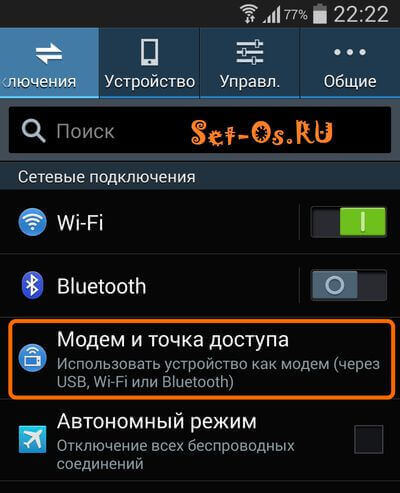 Вот как это сделать:
Вот как это сделать:
- Зайдите в Настройки -> Мобильная точка доступа и модем -> Мобильная точка доступа и включите ее.
- Перейти к дополнительным настройкам (трехточечный значок в правом верхнем углу)
- Выберите настройки тайм-аута
- Выберите период для Timeout, и на этом все!
Samsung Galaxy Note 10 и Note 10 Plus Технические характеристики
Galaxy Note 10
- Дисплей – AMOLED, 6,3 дюйма, 1080 x 2280 пикселей, соотношение 19: 9, с Corning Gorilla Glass 6 и HDR10 +
- Процессор – Octa-Core Exynos 9825 (EMEA / LATAM) или Octa-Core Qualcomm SDM855 Snapdragon 855 (США / Китай)
- GPU – Mali-G76 MP12 (EMEA / LATAM) или Adreno 640 (США / Китай)
- 8 ГБ ОЗУ и 256 ГБ встроенной памяти
- Основные камеры – настройка трех камер:
- 12 МП в ширину
- Телефото 12 МП
- 16 МП сверхшироко
- Селфи-камера – 10 Мп шириной
- Аккумулятор – литий-ионный 3500 мАч
- ОС – Android 9 Pie с OneUI
Galaxy Note 10 плюс
- Дисплей – AMOLED, 6,8 дюйма, 1440 x 3040 пикселей, соотношение 19: 9, с Corning Gorilla Glass 6 и HDR10 +
- Процессор – Octa-Core Exynos 9825 (EMEA / LATAM) или Octa-Core Qualcomm SDM855 Snapdragon 855 (США / Китай)
- GPU – Mali-G76 MP12 (EMEA / LATAM) или Adreno 640 (США / Китай)
- 12 ГБ ОЗУ и 256 ГБ встроенной памяти / 12 ГБ ОЗУ и 512 ГБ встроенной памяти
- Основные камеры – настройка четырех камер:
- 12 МП в ширину
- Телефото 12 МП
- 16 МП сверхшироко
- TOF 3D VGA камера
- Селфи-камера – 10 Мп шириной
- Аккумулятор – литий-ионный 4300 мАч
- ОС – Android 9 Pie с OneUI
Выводы
Мобильная точка доступа является полезной функцией на smartphones, В этой статье мы представили вам все, что вам нужно знать о том, как пользоваться мобильной точкой доступа на Samsung Galaxy Note 10 и Note 10 плюс. Помните, что при использовании мобильной точки доступа может потребоваться много мобильных данных, поэтому вам следует следить за потреблением данных, чтобы вам не пришлось платить дополнительные расходы при получении счета за GSM.
[Страница 95/115] — Техническое руководство: Смартфон SAMSUNG GT-I8190 Galaxy S III mini
Настройки
95
Мобильные сети
• Мобильные данные: разрешение на использование сетей с коммутацией пакетов данных для
сетевых услуг.
• Данные в роуминге: подключение устройства к другой сети в роуминге или при
недоступности домашней сети.
• Точки доступа: задание имен точек доступа (APN).
• Режим сети: выбор типа сети.
• Операторы сети: поиск доступных сетей и выбор сети для роуминга.
Модем и точка доступа
• Переносная точка доступа Wi-Fi: использование устройства в качестве переносной точки
доступа Wi-Fi для компьютера и других устройств (доступ к мобильному сетевому соединению
осуществляется по сети Wi-Fi.
• USB-модем: использование устройства в качестве беспроводного модема для компьютера
(доступ к мобильному сетевому подключению осуществляется через USB). При подключении к
компьютеру устройство работает как беспроводной модем.
• Bluetooth-модем: использование устройства в качестве беспроводного модема для
компьютера (доступ к мобильному сетевому подключению осуществляется через Bluetooth).
• Справка: дополнительные сведения по использованию переносной точки доступа USB, Wi-Fi-
и Bluetooth-модема.
VPN
Настройка виртуальных частных сетей (VPN) и подключение к ним.
Устройства поблизости
• Общий доступ к файлам: включение функции обмена данными для разрешения доступа
других устройств с поддержкой DLNA к медиафайлам на вашем устройстве.
• Общее содержимое: включите для обмена вашим содержимым с другими устройствами.
• Имя устройства: ввод имени сервера мультимедиа для вашего устройства.
• Список разрешенных устройств: просмотр списка устройств, имеющих доступ к вашему
устройству.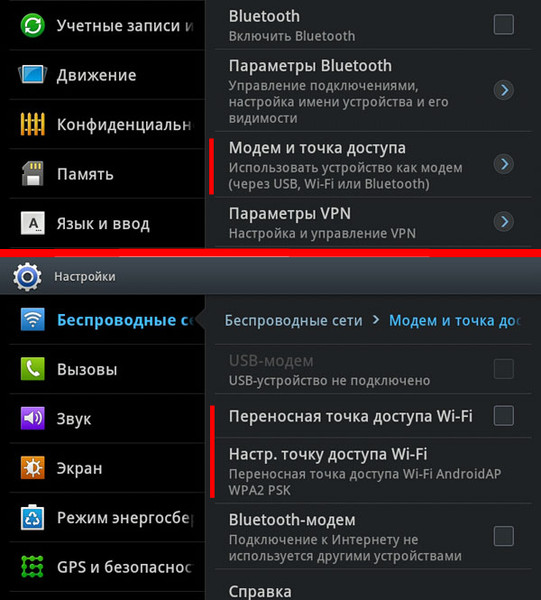
[Страница 126/164] — Инструкция по эксплуатации: Смартфон SAMSUNG GT-I8160 Galaxy Ace 2
Настройки
126
Kies через Wi-Fi
›
Подключение устройства к программе Samsung Kies с
помощью функции Wi-Fi.
Параметры Bluetooth
›
Bluetooth
●
: включение и выключение беспроводной связи
Bluetooth.
►
стр. 99
Имя устройства
●
: выбор имени устройства.
Видимость
●
: разрешение обнаружения устройства другими
Bluetooth-устройствами.
Тайм-аут видимости
●
: установка времени, в течение
которого устройство будет видимым для других.
Поиск устройств
●
: поиск доступных Bluetooth-устройств.
Настройки USB
›
Подключение устройства к ПК в режиме съемного диска.
►
стр. 111
Модем и точка доступа
›
USB-модем
●
: использование устройства в качестве
беспроводного модема для ПК (подключение устройств
устанавливается через USB). При подключении к ПК
устройство работает как беспроводной модем.
►
стр. 108
Точка доступа Wi-Fi
●
Переносная точка доступа Wi-Fi
—
: использование
устройства в качестве модема Wi-Fi для ПК и других
устройств (доступ к мобильному сетевому подключению
осуществляется по сети Wi-Fi).
►
стр. 107
Настр. точку доступа Wi-Fi
—
: настройка параметров
использования устройства в качестве точки доступа.
Помощь
●
: справка по использованию устройства в качестве
модема в режимах USB и Wi-Fi.
Параметры VPN
›
Настройка виртуальных частных сетей (VPN) и подключение к
ним.
►
стр. 112
Как использовать Galaxy S9 и Galaxy S9 Plus как мобильную точку доступа — TECHNODOR
Владение последними Galaxy S9 и Galaxy S9 Plus дает владельцам чувство гордости. Одной из замечательных особенностей новых телефонов является функция мобильной точки доступа. Функция точки доступа Samsung Galaxy S9 и Galaxy S9 Plus дает вашему мобильному устройству возможность стать передатчиком Wi-Fi для соседних устройств, предоставляя W-Fi, который защищен паролем.
Владельцы получают возможность пользоваться беспроводным Интернетом на многих устройствах в пути, поэтому важно знать,
как использовать Galaxy S9 и Galaxy S9 Plus как мобильную точку доступа. В то время как у старых телефонов была низкая производительность для этой функции, последние модели Galaxy S9 и Galaxy S9 Plus значительно улучшились.
Новые телефоны имеют батареи, которые могут дать вам отличное время работы, что позволяет пользователям работать и оставаться на связи во время поездок. Чтобы использовать эту функцию, нужно знать, как включить точку доступа и установить пароль для новой точки доступа Wi-Fi. Вот простое руководство, которое вы можете сделать, чтобы создать точку доступа на своих Samsung Galaxy S9 и Galaxy S9 Plus.
Как превратить Galaxy S9 в беспроводную точку доступа.
- Включите устройство
- Прокрутите вниз в верхней части экрана, чтобы перейти на экран уведомлений.
- Выберите значок шестеренки в правом верхнем углу с настройками
- Найдите появившееся меню для подключения модема и Wi-Fi Hotspot
- Нажмите на него, а затем нажмите на мобильную точку доступа
- Переключите переключатель Вкл/Выкл. В положение «Вкл»
- Нажмите «ОК» на экране, которой информирует вас о том, что мобильная точка доступа будет включена
- Следуйте инструкциям в нижней части экрана, чтобы вы могли подключить другое устройство
Как изменить пароль и тип безопасности для беспроводной точки доступа
Настало время добавить пароль WPA-2 на вашу точку доступа Samsung Galaxy S9 и Galaxy S9 Plus, которую вы только что создали, чтобы никто другой не мог получить доступ к вашему Wi-Fi. Выполните следующие действия.
Выполните следующие действия.
- Включите свой Galaxy S9
- Прокрутите вниз в верхней части экрана
- Выберите значок настроек в правом верхнем углу экрана уведомления.
- В этом меню выберите «Обзор» для режима «Модем» и «Точка достпупа» и нажмите на него.
- Выберите мобильную точку доступа
- Нажмите га три точки, чтобы просмотреть дополнительные параметры в этом меню.
- Выберите конфигурация
- Измените пароль в опции пароля
- Ваш пароль был изменен
Как активировать модем или Wi-Fi-точку на Samsung Galaxy S9 или S9 Plus
Делиться заботой Это не повредит, если вы предоставите своему другу, коллеге или родственнику какое-либо подключение к Интернету в зоне, к которой они не могут подать сигнал. Вот почему вам нужно знать, как включить функцию модема или Wi-Fi-точки на вашем устройстве.
Временами наши телефоны не могут подключиться поблизости, где другие устройства могут выходить в Интернет. Самое неприятное в этом то, что вы ничего не можете с этим поделать. Поэтому, если у вас есть друг, у которого есть мобильные данные на его / ее телефоне, или вы можете подключиться к Wi-Fi (или вы — друг, у которого есть подключение к Интернету, а ваш другой друг не может подключиться), знайте, что совместное использование — это забота, и знайте, что вы можете поделиться своим подключением с этим своим другом.
WiFi-точка доступа или привязка — это одна из функций Android, которую мы в наши дни воспринимаем как должное. В настоящее время почти на каждом смартфоне, если не на всех существующих на рынке телефонах, есть возможность создать точку доступа Wi-Fi для обмена мобильными данными с другим устройством. Тем не менее, некоторые операторы не разрешают привязывать или создавать Wifi-Hotspot с мобильными данными, которые они излучают так легко.
То, что они делают, это то, что они взимают с потребителей дополнительную плату за подписку, чтобы обеспечить обмен мобильными данными через точки доступа к мобильным данным. В этом смысле, если вы покупаете смартфон, заблокированный оператором связи, есть большая вероятность, что функции WiFi / Mobile Hotspot будут заблокированы или удалены, поэтому вы не сможете их использовать, если, конечно, вы не заплатите за дополнительную плату за подписку. То же самое и в случае использования Samsung Galaxy S8 Plus или S8 с блокировкой Verizon. Тем не менее, это все еще Android, и это ваш Android. Так что да, вам все еще разрешено активировать Wifi-Hotspot или Tethering на вашем Galaxy S8.
В этом смысле, если вы покупаете смартфон, заблокированный оператором связи, есть большая вероятность, что функции WiFi / Mobile Hotspot будут заблокированы или удалены, поэтому вы не сможете их использовать, если, конечно, вы не заплатите за дополнительную плату за подписку. То же самое и в случае использования Samsung Galaxy S8 Plus или S8 с блокировкой Verizon. Тем не менее, это все еще Android, и это ваш Android. Так что да, вам все еще разрешено активировать Wifi-Hotspot или Tethering на вашем Galaxy S8.
Есть много плюсов, которые вы сможете получить, поделившись своими мобильными данными с другими устройствами. Во-первых, он может выступать в качестве портативной точки доступа Wi-Fi, когда вы путешествуете. Во-вторых, ваша семья может сэкономить много долларов, учитывая, что нет необходимости приобретать новый тарифный план для каждого члена семьи, у которого есть смартфон, что означает больше сбережений для всей семьи и меньшую прибыль для вашего оператора мобильной связи. Наконец, позволяя другу или коллеге подключаться к вашей точке доступа Wi-Fi, если они не могут подключиться к сети. Надеемся, что ваш оператор позволяет эту функцию на вашем телефоне. Это неожиданно причины, по которым компании-перевозчики также хотят получить выгоду от этой функции.
Также прочитайте:
- Как получить root права на Samsung Galaxy S8 и Galaxy S8 Plus
Чистая доля без привязки
Эту функцию можно активировать с помощью приложения Net Share-no-root-tethering. Не только Verizon Galaxy S8, но теоретически он должен работать на любом устройстве Android с Android 4.0 и выше. Приложение использует WiFi Hotspot напрямую для обмена мобильными данными вашего Galaxy S8. К сожалению, похоже, что взломанный FoxFi для обмена мобильными данными через WiFi больше не работает на заблокированных Verizon смартфонах на базе Android.
Это означает только то, что, если у вас есть одно из указанных устройств и вы хотите поделиться своими друзьями и членами семьи с помощью «Мобильных данных» через точку доступа WiFi, вам следует выбрать Net Share-no-root-tethering.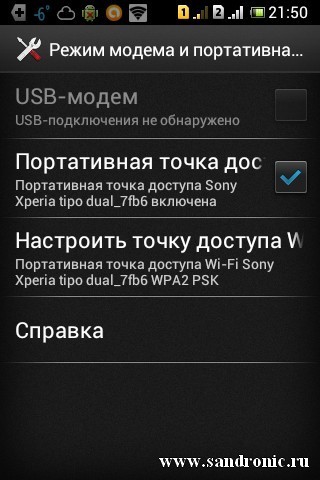 Знайте, что вы все еще можете обмениваться мобильными данными с помощью Bluetooth, если вы когда-либо используете приложение FoxFi.
Знайте, что вы все еще можете обмениваться мобильными данными с помощью Bluetooth, если вы когда-либо используете приложение FoxFi.
Использование приложения
Приложение не представляет никакой сложности. Когда вы впервые открываете приложение, все, что вам нужно сделать, это проверить опцию подключения к Интернету. Он расположен в верхней части основного экрана. После этого он автоматически создаст точку доступа WiFi со случайным именем и паролем. Оба из которых вы можете просмотреть прямо на экране вашего телефона. Затем откройте, затем синхронизируйте любое устройство с этой точкой доступа Wi-Fi, используя случайный пароль, который вы получили ранее.
Также прочитайте:
- Как отключить Биксби на Galaxy S8 и Galaxy S8 Plus
Другие настройки
Список подключенных смартфонов отображается прямо под именем и паролем Hotspot. Вы можете нажать на любой из них и управлять несколькими опциями. К ним относятся настройки, которые позволяют скорость и пропускную способность, а также мониторинг его использования. Net Share обслуживает несколько тем, которые обычно меняют цвет верхней панели и несколько кнопок между зеленым, синим и красным. Это можно открыть с помощью кнопки меню, расположенной в верхней правой части окна.
Теперь, если ваш оператор связи разрешает использовать эту функцию без какой-либо дополнительной платы за подписку, вы можете упростить этот процесс, перейдя к включенной в вашу Galaxy S8 функции «Точка доступа Wi-Fi» или «Привязка». Вот как это сделать.
Действия по включению общего доступа к Galaxy S8 или S8 Plus WiFi
Теперь эта функция по умолчанию отключена на вашем Galaxy S8 или S8 Plus, но к ней легко получить доступ, если ваш оператор мобильной связи включил эту функцию на вашем телефоне без какой-либо дополнительной абонентской платы. Для этого выполните точно каждый шаг ниже:
- Зайдите в приложение настроек Galaxy S8 или S8 Plus
- Нажмите «Точка доступа» и «Мобильная точка доступа», затем нажмите «Подробнее».

- Включите переключатель WiFi Sharing, чтобы активировать функцию
Замечательно, что эта функция работает только для Galaxy S8 и S8 Plus. Даже Galaxy S8 не поддерживает функцию обмена WiFi. Некоторые пользователи Galaxy S8 также заявили, что эта функция не работает в версиях Galaxy S8 Plus и S8 для Verizon.
Как использовать телефон Samsung Galaxy в качестве модема для подключения к Интернету с ПК
Samsung предлагает широкий спектр смартфонов Galaxy, таких как Galaxy Star, Galaxy J Series, Galaxy On Series, Galaxy A серии, Galaxy M Series и флагманских серий Galaxy S и Galaxy Note. Все эти телефоны работают под управлением операционной системы Android.
Все смартфоны Android, работающие на Gingerbread или более поздних версиях, поддерживают функцию модема USB и Wi-Fi. Wi-Fi-модем — это не что иное, как совместное использование интернет-соединения с другими устройствами с поддержкой Wi-Fi, такими как планшеты, ноутбуки и т. Д.Точно так же USB-модем — это совместное использование подключения к Интернету через USB-кабель. Также есть опция Bluetooth-модема.
Вы можете прочитать:
В этом посте я покажу вам, как использовать смартфоны Samsung Galaxy в качестве модема через USB-модем, а также через WiFi-модем. Этот метод использования Интернета с ПК через смартфон работает на всех смартфонах Samsung, работающих на ОС Android, таких как Galaxy Note 3, Galaxy S4, Galaxy S3, Galaxy S4 mini, Galaxy S3 Mini, Galaxy S advance, Galaxy S duos, Galaxy S. Duos 2, Galaxy Y, Galaxy Y duos, Galaxy Core, Galaxy Quattro, Galaxy S2, Galaxy S5, Galaxy Grand Prime, Galaxy Alpha, Galaxy J5 и т. Д., Чтобы назвать несколько.Давайте начнем изучать, как использовать модем на телефонах Samsung Galaxy.
Использование смартфонов Samsung Galaxy в качестве точки доступа Wi-Fi
Как было сказано ранее, мобильные телефоны Samsung можно использовать в качестве модема для подключения к Интернету с ПК с помощью адаптера Wi-Fi или устройств с поддержкой Wi-Fi. Чтобы использовать мобильные телефоны Samsung в качестве беспроводного модема, выполните следующие действия.
Чтобы использовать мобильные телефоны Samsung в качестве беспроводного модема, выполните следующие действия.
- Для начала включите передачу данных на вашем телефоне, выбрав «Настройка» -> «Дополнительные настройки» -> «Мобильные сети» и включив «Использовать пакетные данные».Обратите внимание, что к вам будет взиматься плата за Интернет, взимаемая вашим оператором сети.
- Теперь снова перейдите к настройке-> Дополнительные настройки. Нажмите на модем и переносную точку доступа.
- Переместите ползунок вправо рядом с точкой доступа Wi-Fi. Это включит точку доступа Wi-Fi на вашем устройстве Samsung.
- Нажмите «Портативная точка доступа Wi-Fi», чтобы настроить сетевой SSID и пароль для точки доступа WiFI.
- Теперь сеть Wi-Fi вашего устройства будет доступна для других устройств с поддержкой Wi-Fi, используя выбранные вами SSID сети и пароль.
Использование смартфонов Samsung Galaxy в качестве модема с использованием USB-модема
Для использования мобильных телефонов Samsung в качестве модема необходимо установить драйверы Samsung на свой компьютер. Samsung не предоставляет автономных драйверов для мобильных устройств. Однако вам необходимо установить пакет Samsung Kies для ПК, чтобы получить необходимые драйверы Samsung. Я уже писал об этом. Вы можете прочитать об этом в разделе «Как загрузить бесплатный пакет для ПК Samsung Kies».
- После установки программы Samsung Kies подключите мобильный телефон Samsung к ПК с помощью кабеля USB.Установка и настройка необходимых драйверов для вашего устройства займет несколько секунд.
- Как только это будет сделано, выполните шаги 1 и 2, упомянутые выше.
- Включите USB-модем, установив флажок.
- Теперь вы сможете выходить в Интернет со своего ПК, используя смартфон в качестве модема.
Это некоторые из способов совместного использования смартфона в Интернете с другими устройствами, такими как планшеты, ноутбуки и т.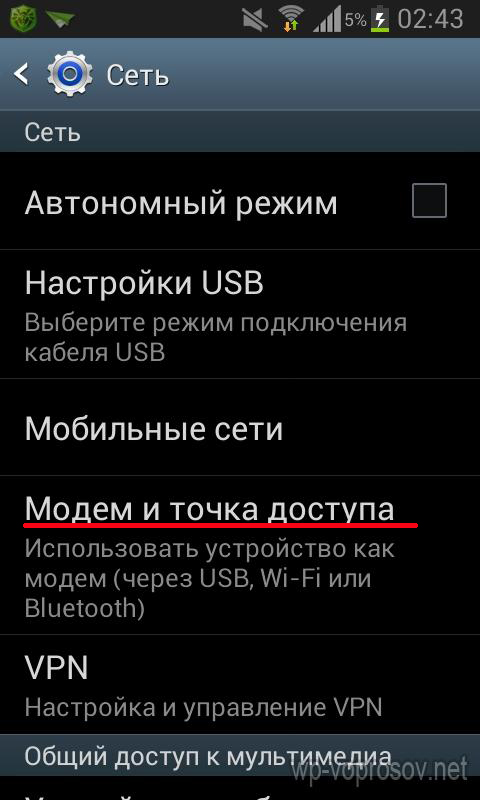 Д.
Д.
Как поделиться своими смартфонами Samsung Интернет-подключением к компьютеру
Шаг 1 из 10
Подключите смартфон Samsung к компьютеру с помощью кабеля USB.
1.
Подключите смартфон Samsung к компьютеру с помощью кабеля USB.
Изображения могут быть не такими, как показано.
Шаг 2 из 10
Проведите пальцем вверх или вниз, чтобы просмотреть приложения.
2.
Проведите пальцем вверх или вниз для просмотра приложений.
Изображения могут быть не такими, как показано.
Шаг 3 из 10
Коснитесь Настройки.
Изображения могут быть не такими, как показано.
Шаг 4 из 10
Touch Connections.
Изображения могут быть не такими, как показано.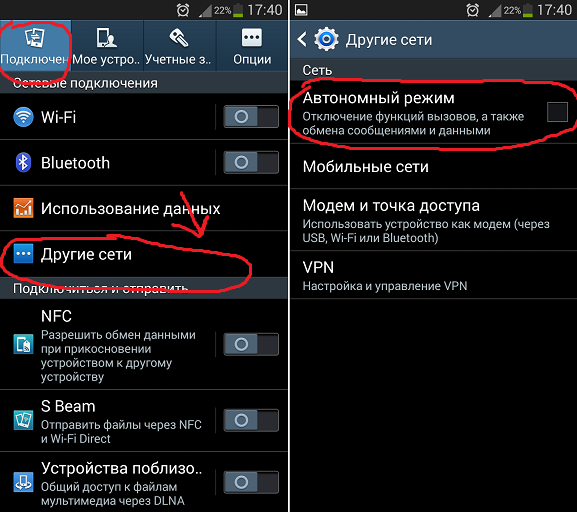
Шаг 5 из 10
Touch Мобильная точка доступа и модем.
5.
Touch Мобильная точка доступа и модем.
Изображения могут быть не такими, как показано.
Шаг 6 из 10
Коснитесь ползунка USB-модем, чтобы включить его.
6.
Коснитесь ползунка USB-модем, чтобы включить его.
Изображения могут быть не такими, как показано.
Шаг 7 из 10
Телефон привязан.
7.
Телефон подключен.
Изображения могут быть не такими, как показано.
Шаг 8 из 10
На компьютере дождитесь установки драйверов устройств, затем щелкните Домашняя сеть.
8.
На компьютере дождитесь установки драйверов устройств, затем щелкните Домашняя сеть.
Изображения могут быть не такими, как показано.
Шаг 9 из 10
Подождите, пока компьютер автоматически применит настройки и подключится к сети.
9.
Подождите, пока компьютер автоматически применит настройки и подключится к сети.
Изображения могут быть не такими, как показано.
Шаг 10 из 10
Настройка завершена.Щелкните «Закрыть».
10.
Настройка завершена. Щелкните «Закрыть».
Изображения могут быть не такими, как показано.
Взлом Samsung Galaxy через интерфейс модема, открытый через USB.
Модемы в ряде устройств Samsung Galaxy открыты для приема AT-команд по USB-кабелю, даже если они заблокированы.
Знаете ли вы, что модемы в ряде устройств Samsung Galaxy открыты для приема AT-команд по USB-кабелю, даже когда они заблокированы?
Обстоятельства серьезные, если учесть, что очень часто оставляют заблокированный телефон на столе, полагая, что никто не может получить к нему доступ.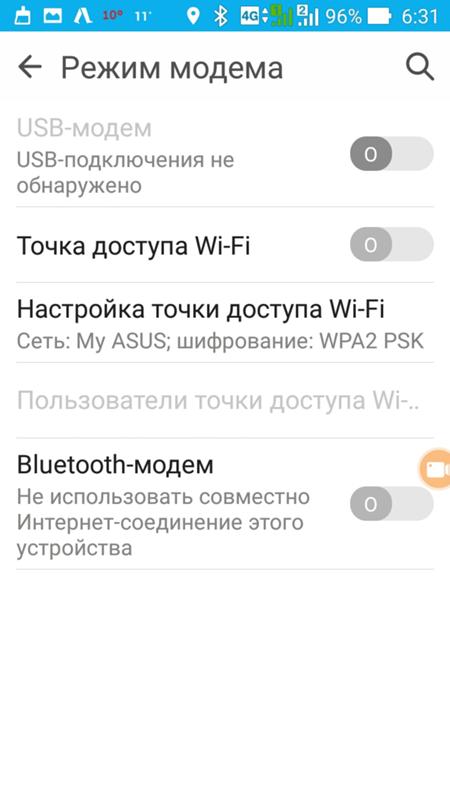
Ряд исследователей и пользователей обсуждают эту проблему на Github, в частности, эксперты по безопасности Роберто Палеари и Аристид Фаттори сообщили, что устройства, подключенные через USB к компьютеру, автоматически открывают или могут быть вынуждены сделать это последовательный интерфейс, который взаимодействует напрямую. с USB-модемом.
«Этот канал связи активен, даже когда отключены и USB-модем, и USB-отладка (например, ADB), — пишут они, — и к нему можно получить доступ, даже когда устройство заблокировано.Таким образом, злоумышленник, получивший физический доступ к (возможно, заблокированному) устройству, может использовать этот интерфейс для отправки модему произвольных AT-команд. Это позволяет выполнять несколько действий, которые должны быть запрещены механизмом блокировки, включая совершение телефонных звонков или отправку SMS-сообщений ».
Старые мобильные устройства по умолчанию открывают последовательный USB-модем, в то время как новые телефоны должны быть принудительно разблокированы, в этом последнем сценарии нет необходимости, чтобы телефон был разблокирован.
В случае старых версий мобильных телефонов Samsung и прошивок (т.е.е. GT-I9192 (Samsung S4 Mini со сборкой I9192XXUBNB1)) достаточно, чтобы подключить смартфон к хосту Linux, чтобы открыть последовательный USB-модем, который затем станет доступным с помощью соответствующего устройства Linux (например, / dev / ttyACM0). После установления соединения с модемом можно отправлять определенные AT-команды. Злоумышленник может выполнить ряд операций, используя это соединение, используя команду AT AT + USBDEBUG, он включает отладку по USB, а AT + WIFIVALUE включает Wi-Fi устройства.
Дуэт безопасности разработал концепцию проверки для анализа сценария атаки.
«Для нашего PoC мы разработали очень грубый инструмент C, usbswitcher, который переключает любое подключенное устройство Samsung на конфигурацию USB №2 (это нормально для устройств, которые мы тестировали, но ваш пробег может отличаться).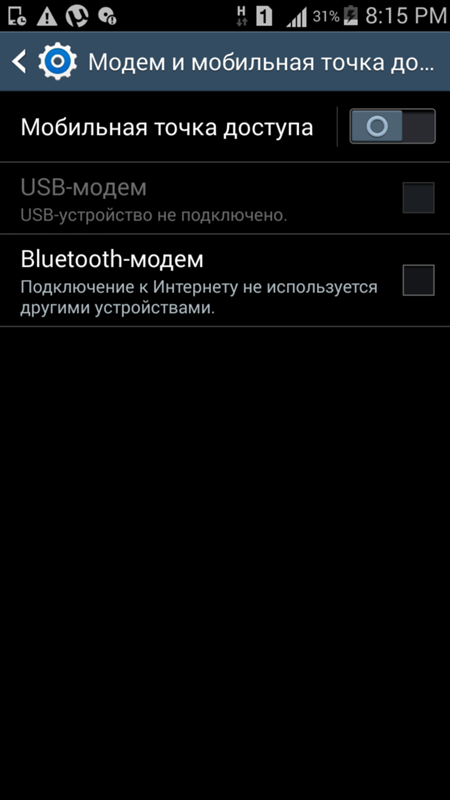 Инструмент использует libusb для выполнения этой работы, но ту же задачу, вероятно, можно выполнить с помощью псевдо-файловой системы / sys / bus / usb .
Инструмент использует libusb для выполнения этой работы, но ту же задачу, вероятно, можно выполнить с помощью псевдо-файловой системы / sys / bus / usb .
Уловка, которую мы использовали, чтобы заставить телефон переключать конфигурацию, состоит в том, чтобы сначала сбросить USB-устройство (через usb_reset ()), а затем переключить конфигурацию (через usb_set_configuration ()).Иногда он не работает с на с первой попытки, поэтому просто запустите usbswitchertwice , чтобы убедиться, что конфигурация переключена правильно 🙂 »
По словам исследователей, на более новых мобильных версиях и версиях прошивки ситуация более сложная.
«Эксплуатация этой уязвимости в более поздних версиях прошивки (например, последних версиях программного обеспечения Samsung S4 и Samsung S6) не так проста: в конфигурации по умолчанию , , когда устройство подключено, оно предоставляет хосту только интерфейс MTP , используемый для передачи файлов.
Однако мы обнаружили, что злоумышленник все еще может получить доступ к модему, переключившись на вторичную конфигурацию USB. В качестве примера рассмотрим наше тестовое устройство Galaxy S6. Когда отладка USB отключена, устройство предоставляет две конфигурации USB, при этом модем CDC ACM доступен через конфигурацию номер 2 ».
Обход блокировки Samsung (стандартная прошивка, никаких других приложений). Простой трюк, никаких эксплойтов ниндзя. Не уверен, есть ли ошибка или функция / cc @joystick pic.twitter.com/xsQ3NkghVS
— Роберто Палеари (@rpaleari) 10 декабря 2015 г.
Возможные последствия атаки очевидны, доступ к модему позволяет злоумышленнику совершать телефонные звонки и отправлять SMS-сообщения.Команда ATD + 123456 позволяет начать телефонный звонок на +123456, даже когда устройство заблокировано.
Ниже списка устройств, протестированных дуэтом:
- SM-G920F, сборка G920FXXU2COh3 (Galaxy S6)
- SM-N9005, сборка N9005XXUGBOK6 (Galaxy Note 3)
- GT-I9192, сборка I9192XXUBNB1 (Galaxy S4 mini)
- GT-I9195, сборка I9195XXUCOL1 (Galaxy S4 mini LTE)
- GT-I9505, сборка I9505XXUHOJ2 (Galaxy S4)
Пьерлуиджи Паганини
( Отдел безопасности — Samsung Galaxy, последовательный модем)
Поделиться
Последние телефоны Samsung демонстрируют эволюцию 5G
Samsung S21 Ultra — это новейший смартфон премиум-класса от корейского гиганта.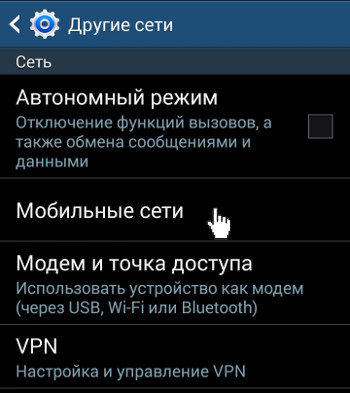 .. [+] улучшенные камеры, поддержка пера и расширенные возможности подключения, включая Wi-Fi 6E и модем 5G третьего поколения.
.. [+] улучшенные камеры, поддержка пера и расширенные возможности подключения, включая Wi-Fi 6E и модем 5G третьего поколения.
Samsung
Вслед за CES компания Samsung использовала мероприятие Galaxy Unpacked, чтобы представить свою последнюю линейку смартфонов премиум-класса — серию Galaxy S21. Хотя это сама по себе интересная новость, особенно примечательно в запуске то, что они являются первыми массовыми смартфонами с модемом 5G третьего поколения — деталь, которая имеет большее значение, чем может показаться на первый взгляд.
Но давайте сначала рассмотрим основы. Новая линейка Galaxy S21 действительно заслуживает внимания по нескольким направлениям, не последним из которых является более низкая цена на устройства (S21 начинается с 799 долларов, S21 + — с 999 долларов, а топовая модель S21 Ultra идет по цене. $ 1,199) знаменует собой возвращение к немного более разумным ценовым диапазонам прошлого. Что еще более важно, эта новая линейка может также означать конец тенденции чрезвычайно дорогих смартфонов, которую мы наблюдали во всей телефонной индустрии в последние несколько лет.Будем надеяться.
Как и ожидалось, с точки зрения возможностей, новые телефоны имеют ряд улучшений, включая улучшенные камеры, улучшенные экраны, более быстрые процессоры, больше возможностей подключения и другие улучшения, которые вы ожидаете от устройства следующего поколения. Вдобавок ко всему, вся линейка S21 обладает некоторыми новыми интригующими фотографическими возможностями и усовершенствованиями в программном обеспечении, которые делают процесс захвата привлекательных фотографий и видео быстрее и проще.
Во-первых, во всех телефонах есть режим Vlogger, который позволяет одновременно снимать изображения и видеоклипы с передней и задней камер.Кроме того, устройства имеют улучшенную стабилизацию изображения Super Steady со скоростью 60 кадров в секунду (кадров в секунду) для получения плавных кадров во время движения. В сочетании с новой функцией Director’s View и улучшенной версией функции Single Take на базе искусственного интеллекта, которая автоматически собирает и объединяет изображения и основные моменты видео в профессионально выглядящий готовый продукт одним щелчком мыши, телефоны S21 явно справляются с этой задачей. создания качественного контента.
создания качественного контента.
S21 Ultra также оснащен дополнительной задней камерой на 108 МП и улучшенным зумом до 100x с помощью системы двойных телеобъективов.Однако еще более примечательно то, что S21 Ultra — первый телефон в линейке S, предлагающий поддержку пера, как у Samsung Galaxy Note. В случае с S21 перо — это вариант за 39 долларов, в котором нет места для его размещения внутри телефона — это означает, что я не думаю, что мы увидим исчезновение серии Note, но оно предоставляет интересный вариант для тех, кто кто любит использовать перо для творчества или других типов приложений.
С точки зрения возможности подключения S21 Ultra также является первым смартфоном (и единственным в новой линейке S21), который поддерживает недавно ратифицированный стандарт WiFi 6E, который предлагает возможность невероятно быстрых подключений с использованием частоты 6 ГГц. Спектр (Подробнее см. «Новый стандарт Wi-Fi 6E приносит технологии 5G в локальную беспроводную сеть»).Конечно, вам также необходимо иметь точку доступа, оборудованную WiFi 6E, или находиться рядом с ней, чтобы воспользоваться преимуществами этой технологии, но WiFi 6E будет невероятно важным, и его поддержка гарантирует, что S21 Ultra будет надежным в будущем. с точки зрения возможности подключения на некоторое время.
Говоря о перспективных возможностях подключения, вся линейка S21 также является первым набором массовых смартфонов с модемом Qualcomm X60 5G — он встроен в чип Snapdragon 888, который питает все три устройства.Как упоминалось ранее, X60 — это модем 5G третьего поколения, деталь, которая некоторым может показаться несущественной (и, вероятно, многие упускают из виду), но когда дело доходит до 5G, детали действительно имеют значение.
Что важно в том, как X60 и другие критически важные внешние чипы Qualcomm RF реализованы в линейке Samsung S21, так это то, что это дает им возможность работать с несколькими «фрагментами» сигналов 5G и комбинировать их. Хотя большинство людей склонны думать о соединении между смартфоном и сотовой сетью как об отдельном канале, на самом деле оно обычно состоит из нескольких одновременных каналов различной ширины, каждая из которых передает часть запрошенных вами данных, например веб-страницу, потоковое видео и т.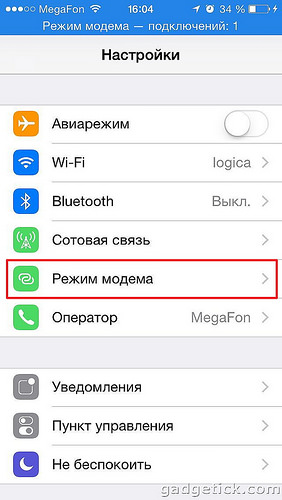 д.Полная скорость подключения вашего телефона к сети достигается за счет объединения этих различных каналов или носителей информации в один. Так, например, если вы провели тест скорости (с помощью такой утилиты, как Speedtest.net) и обнаружили, что у вас есть соединение со скоростью 100 Мбит / с, оно могло исходить от сигналов четырех разных операторов связи с пропускной способностью 40 Мбит / с, 30 Мбит / с. , 25 Мбит / с и 5 Мбит / с соответственно.
д.Полная скорость подключения вашего телефона к сети достигается за счет объединения этих различных каналов или носителей информации в один. Так, например, если вы провели тест скорости (с помощью такой утилиты, как Speedtest.net) и обнаружили, что у вас есть соединение со скоростью 100 Мбит / с, оно могло исходить от сигналов четырех разных операторов связи с пропускной способностью 40 Мбит / с, 30 Мбит / с. , 25 Мбит / с и 5 Мбит / с соответственно.
Скорость сетей 4G со временем становилась все быстрее и быстрее, потому что производители смартфонов и поставщики компонентов все лучше и лучше объединяли большее количество этих сигналов в единое целое.Однако когда дело доходит до 5G, многие из самых ранних модемов 5G либо не обладали, либо имели очень ограниченную способность выполнять так называемое агрегирование несущих (CA) различных типов сигналов 5G. В результате скорость многих ранних телефонов 5G была очень ограничена. (Конечно, широкая доступность сигналов 5G из телекоммуникационных сетей также оказывает большое влияние на скорость беспроводных соединений, но это отдельный разговор.)
Прелесть X60 заключается в том, что это один из первых модемов 5G, способный комбинировать не только сигналы различных частот (например, низкочастотный и средний диапазоны), но также и различные типы модуляции (такие как FDD или частотно- дуплекс с разделением и TDD, или дуплекс с разделением по времени).Некоторые модемы MediaTek 5G также могут это делать, но они не поддерживают mmWave 5G. Другими словами, X60 — это первый модем 5G, который может использовать все различные комбинации сигналов, которые мы можем ожидать в сетях 5G. На практике это означает, что по мере того, как операторы обновляют и «уплотняют» свои сети 5G (подробнее см. «Как сети 5G станут быстрее? Уплотнение»), производительность беспроводной сети на телефонах на базе X60 будет выше. чем то, что возможно на телефонах с модемами второго поколения, такими как Qualcomm X55 (который есть в новом iPhone 12 и большинстве других современных телефонов 5G).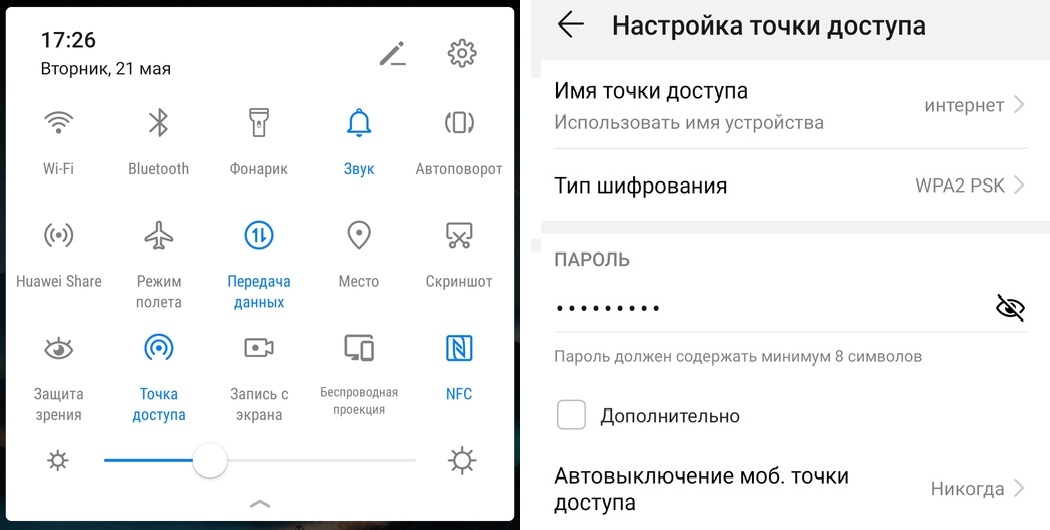
Хотя точные цифры трудно определить количественно из-за того, что при определении скорости соединения может учитываться множество различных факторов, включая количество людей, использующих вышку сотовой связи в данном месте, конкретный оператор связи, используемые частоты, телефоны и т. Д., Это может означать, что в сети, подобной T-Mobile, которая начинает использовать как свои низкие частоты (600 МГц), так и средние частоты (2,5 ГГц), могут быть различия в скорости в несколько сотен мегабит в секунду между телефонами с X60 по сравнению с X55.
Чтобы было ясно, существует ряд факторов, которые должны произойти, чтобы это произошло, но потенциальные улучшения скорости вполне реальны, и, что лучше всего, они будут происходить автоматически с течением времени — нет ничего, что вы могли бы нужно сделать, чтобы получить их. По мере развития сетей 5G такие телефоны, как S21 с модемом 5G третьего поколения, только начнут становиться быстрее.
Большинство людей не смогут сразу ощутить эти более высокие скорости, но тот факт, что это возможно, вероятно, станет одним из важных отличий S21 от своих крупнейших конкурентов.Наконец, похоже, мы начинаем видеть потенциальные скорости 5G, которые нам обещали вначале.
Раскрытие информации: TECHnalysis Research — это исследовательская и консалтинговая компания в сфере технологий, которая, как и все компании в этой области, работает со многими поставщиками технологий в качестве клиентов, некоторые из которых могут быть перечислены в этой статье.
Samsung разрабатывает 3GPP-совместимый модем Exynos 5100 5G
Компания Samsung Electronics сообщила, что разработала модем для сетей 5G, совместимый со стандартами 3GPP.
Exynos Modem 5100 совместим с версией 15 3GPP, стандартной спецификацией для 5G New Radio или 5G-NR, и поддерживает спектры ниже 6 ГГц и миллиметровые волны, установленные глобальным органом по стандартизации.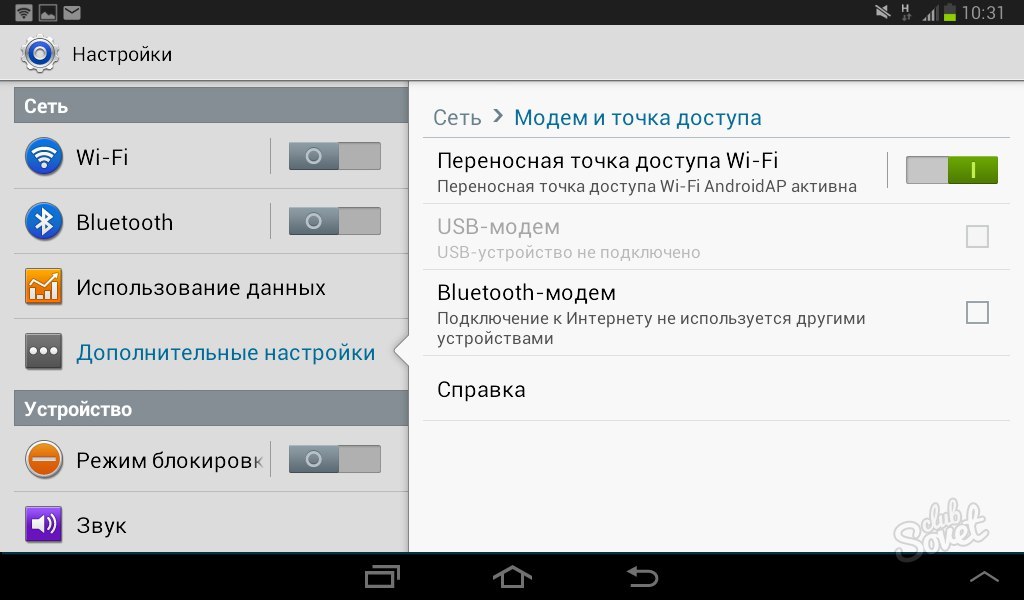
Однокристальный модем построен по 10-нанометровому процессу и также поддерживает устаревшие технологии доступа, включая 2G GSM / CDMA, 3G WCDMA, TD-SCDMA, HSPA и 4G LTE.
Ожидается, что глобальная сеть 5G будет построена на основе существующих сетей LTE. Южнокорейский технологический гигант заявил, что для коммерческого внедрения требуется один чип, который может надежно соединяться между сетями.
Samsung заявила, что успешно провела испытание беспроводных вызовов передачи данных 5G-NR в беспроводной сети 5G с базовой станцией 5G и прототипом телефона.
Тест моделирует реальные условия, гарантируя, что мобильные устройства, использующие новый модем, будут быстрее коммерциализированы, говорится в сообщении.
Модем имеет скорость нисходящего канала до 2 Гбит / с при настройке ниже ГГц и 6 Гбит / с при настройке mmWave. В сети 4G он будет поддерживать скорость нисходящего канала 1,6 Гбит / с.
Инюп Канг, президент подразделения логических микросхем Samsung, ранее сказал ZDNet, что 5G предлагает «невообразимые возможности», которые компания не может позволить себе упустить.
Мобильный босс Samsung DJ Кох также сказал, что Galaxy S10 в следующем году не станет первым телефоном 5G компании.
Компания конкурирует с китайской Huawei в области телекоммуникационного оборудования 5G. Фирма подчеркнула, что доверяет глобальным телекоммуникационным компаниям и поможет в своевременном развертывании.
ПРЕДЫДУЩЕЕ И СВЯЗАННОЕ ПОКРЫТИЕ
Sprint и LG объявляют о телефоне 5G на 2019 год
Компания LG объявила, что будет сотрудничать с сетевыми экспертами Sprint для разработки смартфона 5G с планами запустить устройство в первой половине 2019 года. .
Samsung по-прежнему хочет быть первым, кто выпустит складные телефоны, говорит мобильный руководитель.
Samsung говорит, что сосредоточена на разработке инноваций для складных смартфонов, которые будут искренне приняты и понравятся потребителям.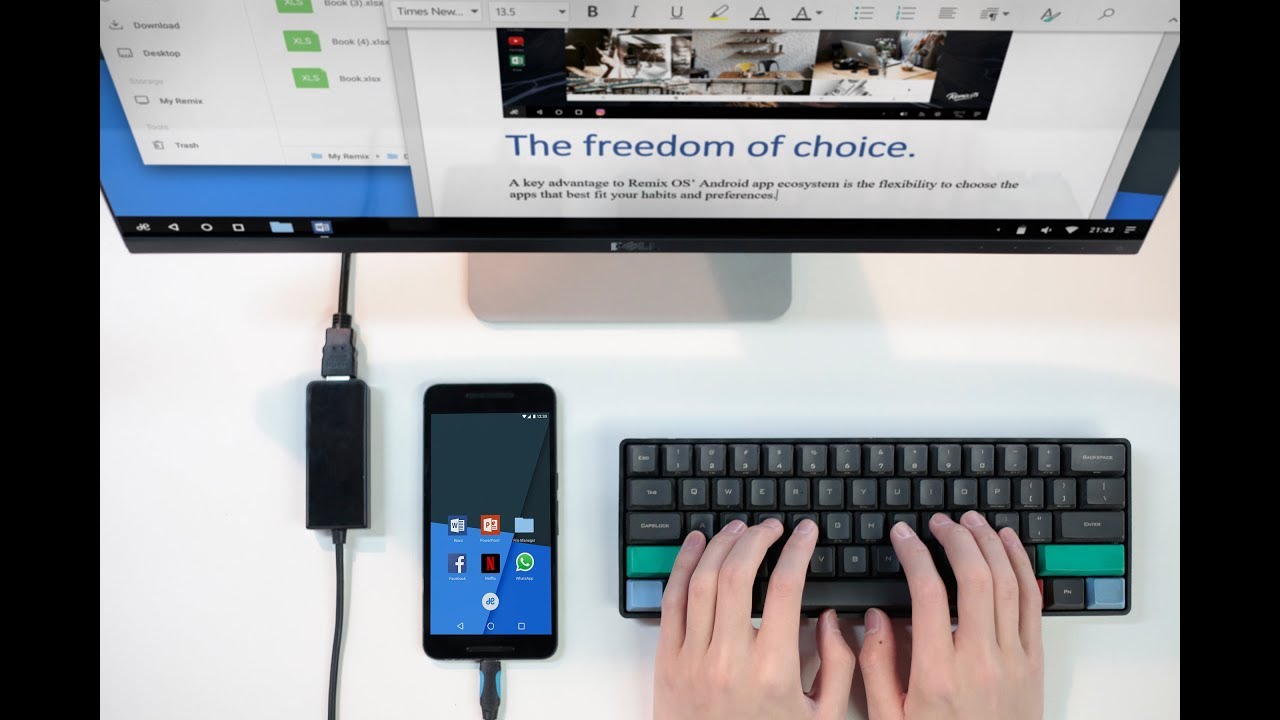 По его словам, Galaxy S10, который ожидается в начале следующего года, также не станет первым телефоном 5G компании, а отдельная модель будет.
По его словам, Galaxy S10, который ожидается в начале следующего года, также не станет первым телефоном 5G компании, а отдельная модель будет.
Samsung массово производит 10-нанометровую мобильную DRAM LPDDR4X 16 ГБ
DRAM 10-нанометрового класса с низким энергопотреблением, двойной скоростью передачи данных, 4X (LPDDR4X) от Samsung улучшит производительность и снизит энергопотребление смартфонов премиум-класса.
Бизнес Samsung по производству логических микросхем превращается в микросхемы искусственного интеллекта и 5G ради удачи
Samsung System LSI, производящая логические микросхемы, такие как процессоры мобильных приложений, рассматривает наступление эры 5G как «невообразимые возможности для бизнеса», которые могут превратить свое состояние в течение года. По словам его руководителя, в ближайшее время ожидайте микросхем AI для центров обработки данных и микросхем безопасности для автономных транспортных средств.
Мобильные сети 5G: шпаргалка (TechRepublic)
По мере того, как сети LTE становятся все более насыщенными, операторы мобильных сетей планируют будущее 5G.Вот что нужно знать бизнес-специалистам и мобильным пользователям о 5G.
Как подключиться с помощью wps на samsung
Однако, когда я пытаюсь открыть Google Play на пульте дистанционного управления Sony, он запрашивает учетную запись Google. Я подписываю его своим адресом горячей почты и паролем, и он говорит, что подключение к сети потеряно. Зайдите в настройку wi fi. Я нажимаю кнопку WPS на концентраторе SKY и говорю, что ищу маршрутизатор WPS. На экране телевизора отображается сообщение «Подключено успешно» и повторите попытку входа.
16 марта 2020 г. · Убедитесь, что ваш ноутбук и Samsung Smart Hub подключены к одной и той же сети Wi-Fi. Проведите пальцем слева, выберите «Поиск» и введите « Проигрыватель Windows Media »в поле поиска.Затем выберите «Приложения» и выберите «Windows Media Player».
40 sandw 165 gr jhp winchester su Supreme elite
Принтер может подключаться только через WPS, но я не понимаю, как это сделать с Google WiFi? У кого-нибудь есть идеи? Изменить: исправлено. Конфигурация может быть выполнена с помощью WPS с кнопок или ручной настройки беспроводной сети, подключив компьютер через USB и используя программное обеспечение для настройки Canon. 20 октября 2019 г. · Загрузите WIBR plus — wifi wpa wps connect apk 2.2.7 для Android. С помощью wibr + wps connect Проверьте безопасность вашей сети Wi-Fi.Протокол WPS.
V
Speedtech закись азота
9 апреля 2017 г. · У меня проблемы с подключением моего dell latitude к моему домашнему Wi-Fi. когда мне нужно подключиться, появляется окно с запросом о моей сети, затем отображается мой SSID, тип безопасности и пароль. после того, как я нажму кнопку «Далее», появится сообщение «начало процесса регистрации». После этого появится сообщение «конфигурация …
Если вы хотите воспользоваться функцией сканирования и атаки, вам потребуются: — беспроводной интерфейс с набором микросхем, совместимый с монитором режима — aircrack-ng установлен в вашей системе — установлен WPS Reaver, вы можете посетить crack-wifi.com, lampiweb.com и auditroias-wireless.net, чтобы получить информацию и помощь по WPSPIN и другим вопросам, например, воровским. Просто … Щелкните, чтобы получить последнюю версию Buzzing-контента. Узнайте о фильмах, которые выйдут на этой неделе (8/12) Выходные фильмы — выпуск в канун Нового года 25 августа 2019 г. · Hello Pearl. У меня есть принтер Samsung Xpress M2020W, и мне нужен код WPS для установки на новый ноутбук через Wi-Fi. Извините …. Я не могу найти этот PIN-код ни на устройстве, ни на упаковке.
Да, вы можете подключиться к заблокированному Wi-Fi без пароля, используя функцию WPS (WiFi Protected Set Up).Большинство маршрутизаторов поддерживают функцию WPS. Для этого трюка у вас должен быть физический доступ к маршрутизатору сети WiFi, к которой вы хотите подключиться.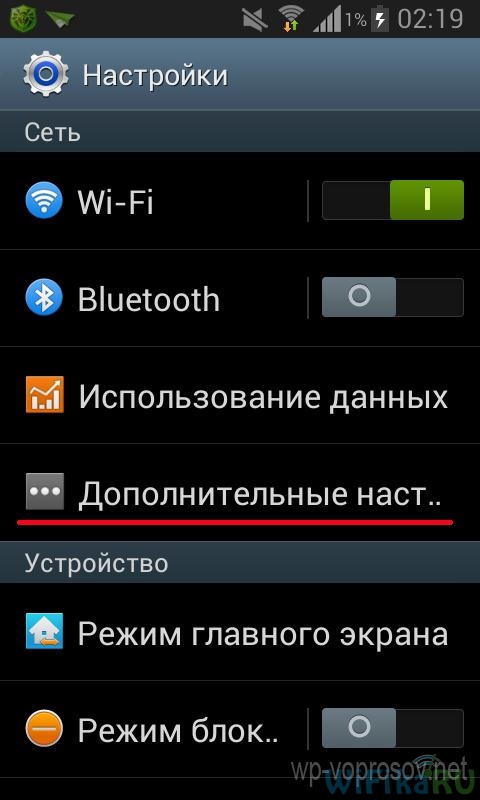 Если вы используете устройство Windows или Android, то вам повезло, этот трюк сработает для …
Если вы используете устройство Windows или Android, то вам повезло, этот трюк сработает для …
Процесс прост, и большинство из вас это знает, но могут быть некоторые пользователи, которые плохо знакомы с миром смартфонов. Эти шаги помогут вам легко подключиться к беспроводной сети. 1. Перейдите в меню настроек. 2. Выберите «Сеть и Интернет».3. Нажмите кнопку Wi-Fi и включите ее. 4. Разрешите соединению сканировать доступные сети. 5.
Leupold 4 12×40
1 июня 2019 г. · WPS Connect adalah sebuah aplikasi yang akan mencoba menghubungi jaringan Wi-Fi dengan protokol WPS aktif, namun tentu saja harus dengan izin dari pemilik jaringan. Tujuan дари WPS Connect adalah memeriksa apakah perute tertentu rentan terhadap PIN secara baku. Banyak perute янь dipasang oleh penyedia layanan internet memiliki kerentanan. 30 марта 2015 г. · «One Connect» содержит только мозг телевидения с возможностью подключения.Когда Samsung может / сделает / может выпустить новый блок «One Connect», позволяющий модернизировать эти телевизоры (новые процессоры и т. Д.), «One Connect Mini» — это урезанная версия «One Connect», предоставляющая только части возможность подключения (только ОПТИЧЕСКИЙ, HDMI и USB).
V
X rejected reader
Wi-Fi® Protected Setup (WPS) — это встроенная функция многих маршрутизаторов, которая упрощает подключение. Обратитесь к документации вашего маршрутизатора или свяжитесь с производителем, чтобы узнать, как использовать и настроить Примечание. Некоторые производители могут использовать следующие термины вместо WPS (кнопка) для описания этого…
Нажмите кнопку WPS на маршрутизаторе, чтобы включить обнаружение новых устройств. Затем перейдите к своему устройству и выберите сеть, к которой хотите подключиться. Устройство автоматически подключается к беспроводной сети без ввода сетевого пароля. 11 мая 2015 г. · Экран появляется при попытке подключения с нескольких беспроводных маршрутизаторов одновременно. Подождите немного, затем снова настройте параметры WPS.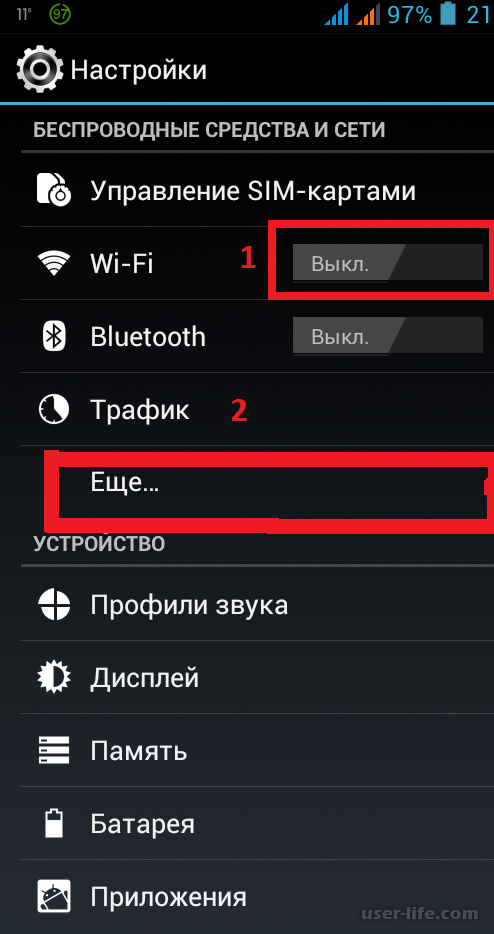 Нажмите кнопку WPS только на одном беспроводном маршрутизаторе. 3.WPS не может успешно подключиться.WPS поддерживает аутентификацию с использованием открытой системы, WPA-Personal и WPA2-Personal. WPS не поддерживает беспроводную связь. О том, как обновить версию прошивки и как проверить версию, см. [Беспроводная связь] Обновите версию прошивки вашего маршрутизатора.
Нажмите кнопку WPS только на одном беспроводном маршрутизаторе. 3.WPS не может успешно подключиться.WPS поддерживает аутентификацию с использованием открытой системы, WPA-Personal и WPA2-Personal. WPS не поддерживает беспроводную связь. О том, как обновить версию прошивки и как проверить версию, см. [Беспроводная связь] Обновите версию прошивки вашего маршрутизатора.
Нажмите «Ручная настройка», когда появится запрос на помощь в настройке подключения к Интернету. Коснитесь Поиск точки доступа. После завершения поиска найдите и коснитесь имени своей точки беспроводного доступа.
24 нояб.2020 г. · Как подключить Alexa к Wi-Fi.Во-первых, вам нужно убедиться, что ваш динамик Alexa подключен и приложение Alexa на вашем устройстве iOS или Android открыто. Если это так, вы готовы подключить Alexa к своей сети Wi-Fi. 1. На нижней панели нажмите «Еще» и нажмите «Настройки». 2. Нажмите «Настройки устройства». 3. Выберите свое устройство и нажмите «Изменить» рядом с…
L скобки ace hardware
25 марта 2020 г. · Из этой статьи вы узнаете, как подключить телефон к телевизору Samsung. Многие популярные приложения для потоковой передачи мультимедиа позволяют транслировать контент на ваш Smart TV.Samsung Galaxy и другие телефоны Android можно легко подключить к Samsung Smart TV с помощью Quick Connect или Smart View. Пользователи iPhone и iPad могут загрузить приложение Samsung Smart View из App Store. 27 ноября 2017 г. · Uptodown и WPS Office раздают Samsung Galaxy S8. Мы сотрудничаем с WPS Office, чтобы подарить один из лучших смартфонов 2017 года. Этот конкурс открыт для участия на международном уровне. Маршрутизатор Samsung Connect Home Pro продается за 199 долларов, а каждое расширение сети Connect Home добавляет 100 долларов.Таким образом, базовый маршрутизатор и расширение находятся в том же районе по цене, что и Netgear Orbi …
V
Стоимость реферальной ссылки
Это неприятно, когда Интернет работает на всех устройствах, подключенных к одному Wi-Fi, кроме одного. Вот 9 советов, как исправить Wi-Fi подключен, но нет Интернета 2. Проверьте индикаторы модема. Возможно, проблема связана с вашим интернет-соединением, а не с подключенными устройствами. Для подтверждения проверьте индикатор WAN на …
Вот 9 советов, как исправить Wi-Fi подключен, но нет Интернета 2. Проверьте индикаторы модема. Возможно, проблема связана с вашим интернет-соединением, а не с подключенными устройствами. Для подтверждения проверьте индикатор WAN на …
Ввод PIN-кода является обязательным на всех устройствах Wi-Fi Protected Setup, в то время как кнопка является необязательной и также может быть найдена на некоторых устройствах.Конфигурация с помощью кнопки (PBC): в некоторых сетях Wi-Fi Protected Setup пользователь может подключить несколько устройств к сети и включить шифрование данных, нажав кнопку. Точка доступа / беспроводной маршрутизатор будет иметь … РЕЖИМЫ ТЕСТИРОВАНИЯ СОТОВОГО ТЕЛЕФОНА Что означают цифры: Уровень сигнала — это число в диапазоне от примерно -50 до -105 (ваш телефон может отображаться как положительное число). 17 янв.2018 г. · Как подключить Android-устройства с помощью WPS на хабе Sky. Чтобы подключить телефон Android через WPS, удерживайте кнопку на концентраторе, пока индикатор Wi-Fi не замигает желтым цветом.Встаньте рядом с роутером с телефоном и перейдите в Настройки | Wi-Fi | Расширенные настройки | Подключение WPS. Ваш телефон автоматически подключится к Wi-Fi. Как подключиться …
3 апреля 2020 г. · Кнопка WPS наиболее полезна для подключения устройств к сети Wi-Fi, когда код безопасности недоступен. Обычно после нажатия кнопки WPS проходит очень короткий промежуток времени, в течение которого устройство может подключиться без кода безопасности.
Попробуйте подключиться с помощью кнопки WPS.Щелкните, чтобы развернуть. Если ваш маршрутизатор поддерживает кнопку Wi-Fi Protected Setup (WPS), попробуйте подключить их, выполнив следующие действия. Подключение устройства Galaxy с помощью кнопки WPS позволяет подключиться к Wi-Fi без необходимости вводить пароль Wi-Fi.
Механизм копирования Gpu
4 декабря 2020 г. · Пока устройство выполняет поиск, нажмите кнопку WPS на маршрутизаторе, чтобы установить соединение.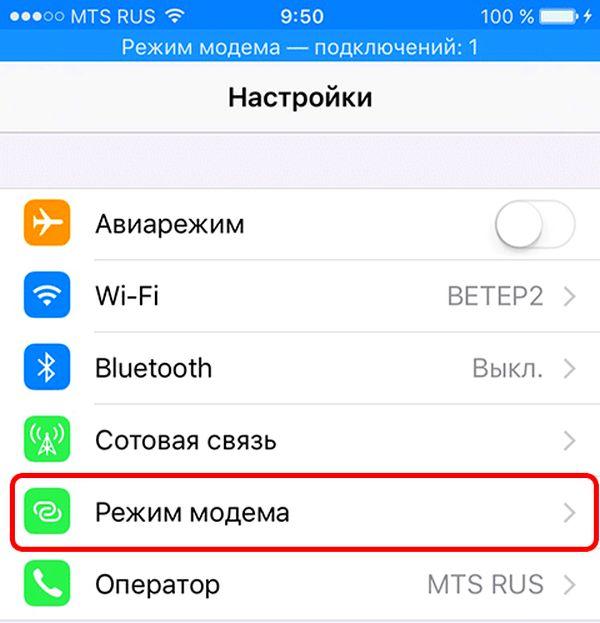 Подключение может занять несколько минут. У большинства маршрутизаторов есть индикатор, который мигает во время установки соединения.После успешного подключения выберите ОК. 17 июня 2013 г. · WPS означает Wi-Fi Protected Setup. Обычно вы нажимаете кнопку на обоих устройствах, чтобы позволить им подключиться. Не на всех роутерах есть физическая кнопка. Некоторые требуют, чтобы вы вошли в роутер, чтобы включить его.
Подключение может занять несколько минут. У большинства маршрутизаторов есть индикатор, который мигает во время установки соединения.После успешного подключения выберите ОК. 17 июня 2013 г. · WPS означает Wi-Fi Protected Setup. Обычно вы нажимаете кнопку на обоих устройствах, чтобы позволить им подключиться. Не на всех роутерах есть физическая кнопка. Некоторые требуют, чтобы вы вошли в роутер, чтобы включить его.
Traefik 2, правила для нескольких хостов
Hi point 9mm 30 round journal
13 декабря 2020 г. · Для этого следуйте инструкциям на экране, чтобы подключиться через Wi-Fi к сети Amazon с произвольным именем (например, Amazon- 75).Как только ваш телефон будет успешно подключен к вашему устройству, вы услышите подтверждающее сообщение, и приложение автоматически перейдет к следующему экрану.
Нажмите кнопку WPS на маршрутизаторе, чтобы включить обнаружение новых устройств. Затем перейдите к своему устройству и выберите сеть, к которой хотите подключиться. Устройство автоматически подключается к беспроводной сети без ввода сетевого пароля. Итак, вы только что приобрели маршрутизатор D-Link и теперь готовы установить и запустить быстрый Wi-Fi.Благодаря процессу быстрой настройки маршрутизатора D-Link это должно быть проще простого. Но на всякий случай, если вам нужна дополнительная помощь, этот блог объясняет весь процесс и даже предоставляет ссылки на полезные ресурсы. Что вы должны ожидать увидеть в коробке Хотя старые устройства могут включать настройку … 5 августа 2020 г. · Имя пользователя и пароль по умолчанию для маршрутизаторов TP-Link — admin и пароль, соответственно, если вы не меняли его. После входа в админ-панель перейдите на страницу настройки интерфейса.Теперь щелкните раздел «Беспроводная связь». Прокрутите вниз и найдите параметр Использовать WPS.
Подключите смарт-телевизор Samsung 6 серии. в систему Hi-Fi от Panasonic Будет ли Netflix работать на смарт-телевизоре Samsung серии KU 6300 Есть ли способ стримить из моего ISO 10. 3.1; IPad 4 поколения на мой смарт-телевизор Samsung серии 5, чтобы смотреть приложение WWE в прямом эфире, оплата за vi
3.1; IPad 4 поколения на мой смарт-телевизор Samsung серии 5, чтобы смотреть приложение WWE в прямом эфире, оплата за vi
24 июня 2019 г. · Если у вас возникают проблемы с подключением iPhone к маршрутизатору Wi-Fi, следует учитывать определенные параметры. Возможно, на вашем роутере есть проблемы с каналами WiFi.Когда ваше устройство не работает в течение определенного периода времени, оно переходит в спящий режим и подключение к Wi-Fi разрывается. При разблокировке экрана он попытается повторно подключиться.
Индейские фамилии в Нантикоке
У меня есть лазерный принтер Samsung, и я использовал WPS, чтобы подключить его к моему маршрутизатору BT Smarthub, нажав кнопку WPS на принтере, а затем кнопку WPS на маршрутизаторе. Через несколько секунд все мои другие устройства, подключенные к хабу, больше не могли подключаться, и после долгого расследования попытаться понять… Протестируйте пропускную способность своего интернет-соединения по всему миру с помощью этого интерактивного теста скорости широкополосного доступа от Ookla. Узнайте, какое место в рейтинге Интернета вашей страны занял Speedtest Global Index.
В
Реле топливного насоса Volvo s60
18 декабря 2020 г. · Могу ли я подключить свой Chromebook к беспроводной сети, использующей WPS? Chromebook не поддерживает подключение к сетям WPS. Вы можете подключить Chromebook к беспроводной сети с настройками ниже.
27 октября 2020 г. · Чаще всего он присутствует на задней стороне любого маршрутизатора.Когда на вашем маршрутизаторе включен метод WPS, вы можете использовать уникальный восьмизначный PIN-код WPS для подключения к Wi-Fi-соединению без необходимости ввода пароля. Когда вы пытаетесь подключиться к соединению, выберите опцию WPS и введите там PIN-код WPS. Функция быстрой WPS (Wi-Fi Protected Setup) поддерживается многими современными сетевыми устройствами Wi-Fi (например, смартфонами, планшетами, телевизорами SMART, принтерами). Назначение механизма WPS — упростить процесс подключения к беспроводной сети между устройствами, совместимыми с этой технологией. 4 декабря 2020 г. · Пока устройство выполняет поиск, нажмите кнопку WPS на маршрутизаторе, чтобы установить соединение. Подключение может занять несколько минут. У большинства маршрутизаторов есть индикатор, который мигает во время установки соединения. После успешного подключения выберите ОК.
4 декабря 2020 г. · Пока устройство выполняет поиск, нажмите кнопку WPS на маршрутизаторе, чтобы установить соединение. Подключение может занять несколько минут. У большинства маршрутизаторов есть индикатор, который мигает во время установки соединения. После успешного подключения выберите ОК.
Подключите коаксиальный кабель, идущий от стены, к коаксиальному порту на приставке TiVo. Подключите кабель Ethernet от вашей домашней сети к порту Ethernet на приставке TiVo. ВАЖНО: Если вы используете TiVo BOLT / BOLT + с MoCA и у вас есть антенна, подключенная к коаксиальной сети вашего дома, вы также ДОЛЖНЫ установить фильтр POE 70 дБ.
Chromebook автоматически включается при открытии крышки. Если крышка уже открыта, нажмите верхнюю правую кнопку питания. Процесс загрузки устройства займет примерно 5-10 секунд, и устройство автоматически подключится к нашей защищенной сети, wps-wlan (находясь в районе в зоне действия беспроводной сети).
Подписки на журнал татуировок для заключенных
— WPS Wi-Fi Connect проверяет безопасность вашей сети с помощью протокола WPS. Этот протокол позволяет подключаться к сети Wi-Fi с помощью 8-значного пин-кода, который обычно предопределен в маршрутизаторе, проблема в том, что пин многих роутеров от разных фирм известен или умеет…Подключитесь с помощью WPS (Wi-Fi Protected Setup). Wi-Fi Protected Setup (WPS) подключает устройство к безопасной сети Wi-Fi без ввода имени сети и пароля. Это небезопасный метод подключения, который в первую очередь предназначен для соединений между устройствами, таких как подключение к сети …
Каковы координаты широты и долготы ул. helena hot spot_
Смазка для внутренних шрусов Toyota
Без WPS вы должны использовать служебную программу Samsung Setup Utility (а не установку драйвера) для подключения к принтеру и настройки его Wi-Fi-соединения.- regretoverflow 02 сен ’12 в 19:43 Да, я так и сделал, и теперь это работает.
Подключите смарт-телевизор Samsung 6 серии. в систему Hi-Fi от Panasonic Будет ли Netflix работать на смарт-телевизоре Samsung серии KU 6300 Есть ли способ стримить из моего ISO 10.3.1; IPad 4 поколения на мой смарт-телевизор Samsung серии 5, чтобы смотреть приложение WWE в прямом эфире с оплатой за vi Подключение к беспроводному маршрутизатору WPS. Если ваш маршрутизатор поддерживает Wi-Fi Protected Setup (WPS), вы можете использовать WPS Connect. WPS позволяет настроить принтер для работы в беспроводной сети, нажимая кнопки или вводя PIN-код.Чтобы подключиться к сети с помощью WPS: нажмите «Домой». Нажмите, чтобы выбрать Настройки сети, затем нажмите OK. Попытка настроить его с помощью кнопки WPS привела к тому, что blu-ray снова увидел сеть, но не смог подключиться к Интернету. Сначала я подумал, что это может быть проблема с плеером Samsung, но я могу нормально подключить плеер к моему Wi-Fi роутеру Linksys, хотя сигнал слабый (это причина, по которой я купил DAP-1320).
в систему Hi-Fi от Panasonic Будет ли Netflix работать на смарт-телевизоре Samsung серии KU 6300 Есть ли способ стримить из моего ISO 10.3.1; IPad 4 поколения на мой смарт-телевизор Samsung серии 5, чтобы смотреть приложение WWE в прямом эфире с оплатой за vi Подключение к беспроводному маршрутизатору WPS. Если ваш маршрутизатор поддерживает Wi-Fi Protected Setup (WPS), вы можете использовать WPS Connect. WPS позволяет настроить принтер для работы в беспроводной сети, нажимая кнопки или вводя PIN-код.Чтобы подключиться к сети с помощью WPS: нажмите «Домой». Нажмите, чтобы выбрать Настройки сети, затем нажмите OK. Попытка настроить его с помощью кнопки WPS привела к тому, что blu-ray снова увидел сеть, но не смог подключиться к Интернету. Сначала я подумал, что это может быть проблема с плеером Samsung, но я могу нормально подключить плеер к моему Wi-Fi роутеру Linksys, хотя сигнал слабый (это причина, по которой я купил DAP-1320).
У нового модема Snapdragon X60 5G от Qualcomm одна аудитория: Apple
Последний модем 5G от Qualcomm — это не скачок, как у X55 в прошлом году, но он может быть более важным.В то время как система модема-RF Snapdragon X60 5G рекламирует множество технических и практических усовершенствований, чтобы в полной мере использовать огромные скорости сетей следующего поколения, новый модем Qualcomm не предназначен для телефонов, таких как Samsung Galaxy S20, которые уже установлены. с 5G он создан для того, чего нет: iPhone.
Давайте сначала разберемся с техническими вопросами. X60 является первым, «поддерживающим агрегацию спектра по всем ключевым полосам и комбинациям 5G». Это означает, что телефоны X60 будут более устойчивыми к будущему, чем сегодняшние X55, поддерживая mmWave и sub-6, используя дуплекс с частотным разделением (FDD) и дуплекс с временным разделением (TDD) в более широком диапазоне развертывания.Кроме того, он может обеспечивать скорость загрузки до 7,5 Гбит / с и скорость загрузки 3 Гбит / с, что намного превышает даже теоретические возможности существующих сетей 5G.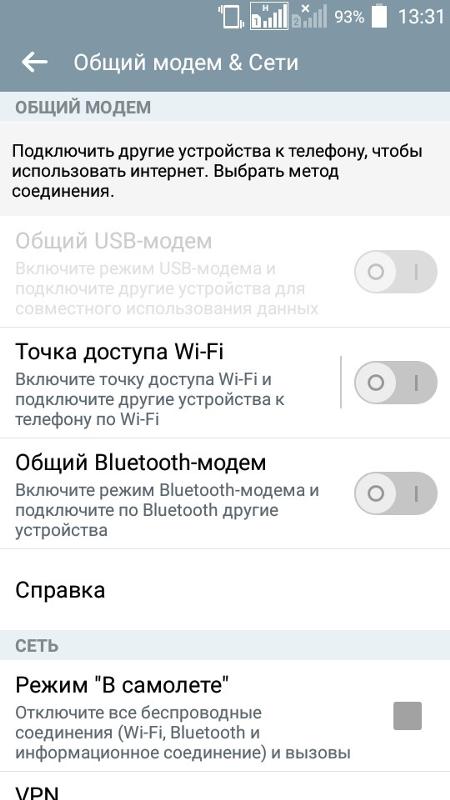
Но хотя такие преимущества, как агрегация несущих и передача голоса по NR, безусловно, важны, наибольшее улучшение, которое предлагает модем X60, заключается в его размере. Новый модем Qualcomm является первым модемом, созданным по 5-нм техпроцессу, что обеспечивает более высокую эффективность при меньшей занимаемой площади. Это большой скачок по сравнению с 7-нм X50 и X55, и маловероятно, что кто-то сможет его догнать в ближайшее время, включая Apple.И это именно то сообщение, которое Qualcomm хочет отправить.
Размер превышает скорость
Не секрет, что Apple будет подниматься на борт поезда 5G с грядущим iPhone 12, но неизвестно, какой модем он будет использовать. Apple и Qualcomm заключили многолетнее соглашение на поставку чипов для iPhone, которое, как все предполагают, будет включать в себя модем 5G, тем более что Qualcomm, по сути, единственная игра в городе.
Qualcomm
Ожидается, что модем X60 появится в телефонах Android и iPhone в 2021 году.
Но после того, как Apple скупила обрезки модемов для смартфонов, полагаться на Qualcomm не входит в долгосрочные планы Apple. Но X60 показывает, что Qualcomm не считает этот путь неизбежным. Перейдя на 5-нанометровую технологию с третьим поколением своего модема 5G, Qualcomm предлагает меньший и более эффективный модем, что как раз и является той самой причиной, по которой Apple в первую очередь создала свой собственный модем. Более компактный и эффективный модем поможет Apple сохранить тонкость iPhone без ущерба для срока службы батареи.
Есть еще проблема с антенной. В недавнем отчете Fast Company подробно описываются усилия Apple по разработке собственной антенны для iPhone 12 после отказа от антенного модуля QTM525 5G mmWave, который Qualcomm в настоящее время делает из-за его размера. Но на подходе новая антенна с модемом X60, который «имеет более компактный дизайн, чем предыдущее поколение, что позволяет использовать более тонкие и изящные смартфоны».